Les widgets ne sont pas mis à jour sur la page principale de Yandex. Correction de l'erreur "Échec de l'ajout du widget" sur Android Lollipop
Salutations collègues! Maintenant, je vais essayer d'expliquer pourquoi et comment installer le widget Yandex Search sur le site (Yandex.Search).
Chaque site/blog devrait avoir une recherche de site. Cela s'applique aux blogs personnels, aux boutiques en ligne et aux portails d'entreprise.
Et si la recherche se fait maladroitement, alors l'utilisateur quitte un tel site sans trouver les informations nécessaires. Cela se traduit par la perte de clients, d'abonnés et, finalement, d'argent.
Applicable à mes activités, je peux dire ce qui suit - parmi mes fournisseurs, il existe plusieurs grands réseaux fédéraux avec leurs propres portails d'entreprise. Leur assortiment se croise, les prix sont les mêmes, qui choisir ? La réponse se trouve en surface - la commodité de trouver le bon produit et la facilité de passer une commande.
Ces grandes entreprises implémentent généralement elles-mêmes des portails, mais il faut dire que cela ne fonctionne pas toujours bien. Il y a des révolutions internes et externes de la médaille. D'une part, le système fonctionne sans échecs ni erreurs, mais d'autre part, l'interface est médiocre et la fonction de recherche est terriblement implémentée.
Récemment, l'un de mes fournisseurs a déclaré avoir acheté un module de recherche à Yandex et, après un certain temps, ses ventes ont commencé à augmenter. Comprenez-vous où je veux en venir? Mais ce ne sont que des paroles, revenons à nos blogs, où tout est beaucoup plus simple.
La mise en œuvre de la fonction de recherche peut être organisée de plusieurs manières :
- Recherche WordPress intégrée
- Un outil des moteurs de recherche (Yandex.Search)
Installation module tiers affecte favorablement Optimisation du référencement site sous moteurs de recherche, ainsi que sur optimisation du référencement le contenu de votre blog. Je vous recommande fortement de lire mon article, dans lequel vous trouverez des réponses à ce que devrait être un site du point de vue des moteurs de recherche.
Widget d'installation Yandex Search sur le site
La recherche intégrée de la plate-forme WordPress est plutôt médiocre, elle ne dispose pas de fonctionnalités aussi avancées que Yandex.Search :
- Possibilité de prise en compte de la morphologie ;
- Flexibilité des paramètres - possibilité de personnaliser le formulaire pour la conception du site ;
- Émission d'indices de recherche pour la commodité de la recherche ;
- statistiques de recherche ;
- Compléter la base de données avec des synonymes pour vos options.
L'installation du module Yandex.Search sur votre site est très simple. Passons en revue cette procédure étape par étape.
Début de l'installation
Pour installer le module de recherche de Yandex, suivez le lien https://site.yandex.ru/ et appuyez sur le gros bouton du même nom.
![]()
Clarification - avant de commencer l'installation, vous devez vous connecter à votre compte Yandex, qui n'a pas de compte, vous devez le créer. Après avoir appuyé sur le bouton Définir la recherche vous serez invité à accepter le contrat d'utilisation, qui doit être confirmé par la case à cocher à la fin du contrat.
Étape 1 - Paramètres généraux
Plus loin sur l'installation, tout est logique et compréhensible. Précisez le nom de la recherche, laissez le filtre Modérer. Vous devez ajouter votre site à la zone de recherche, vous pouvez ajouter plusieurs sites qui vous appartiennent, et lorsque vous entrez une requête, la recherche se fera sur les sites spécifiés.
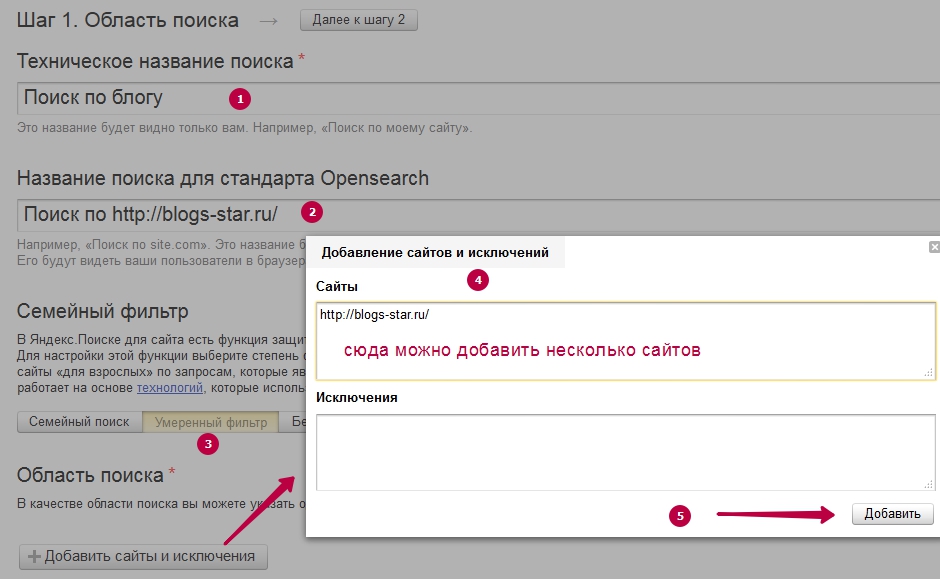
Étape 1 - Paramètres généraux
Si les droits d'utilisation ne sont pas confirmés sur votre site, vous ne serez pas autorisé à aller plus loin. Vous devez confirmer les droits sur le site dans Yandex.Webmaster. C'est très simple à faire, maintenant nous n'allons pas nous attarder sur cette procédure.
Étape 2 — Configuration du formulaire de recherche
À cette étape, en utilisant le constructeur visuel, nous créons une conception de formulaire de recherche pour notre site. Vous pouvez choisir un formulaire avec ou sans fond, choisir la couleur du fond, la couleur du champ de saisie d'une requête, etc. Assurez-vous d'expérimenter ces champs et de faire correspondre les couleurs à la conception de votre blog.
Au bas du constructeur, le formulaire de recherche final est affiché. À l'avenir, il sera toujours possible de modifier le design du formulaire, nous ne nous attardons donc pas longtemps sur cette étape et passons à la suivante.
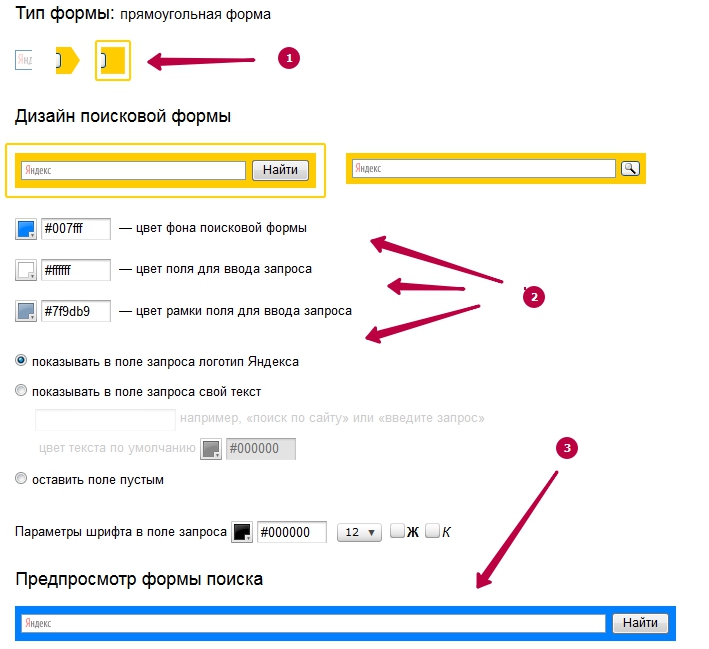
Étape 3 - Affichage des résultats de la recherche
Cette étape détermine à quoi ressembleront les résultats de la recherche. Ici je vous conseille de ne pas changer grand chose, mais seulement de corriger la tabulation Où afficher les résultats :
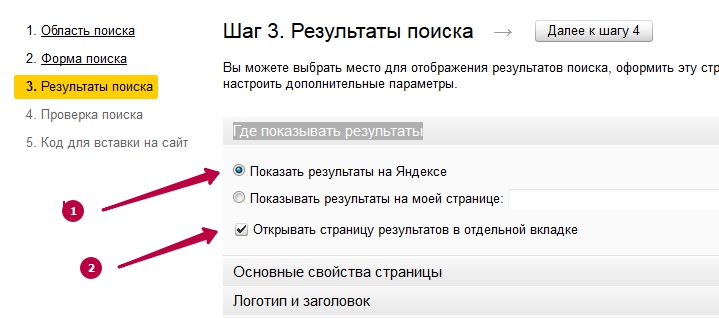
Personnalisation des résultats de recherche
Le reste des éléments peut être laissé par défaut. La seule chose que je vous conseille de vérifier ici, c'est par pertinence.
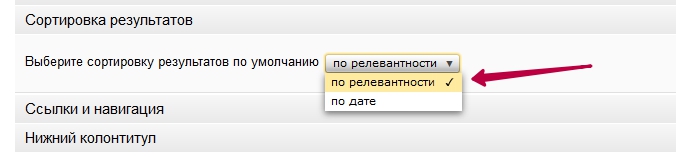
Étape 4 — Vérification du fonctionnement du module Yandex Search
À cette étape, vous devez vérifier le fonctionnement du module Yandex Search sur le site. Entrez le titre de l'un de vos articles dans la barre de recherche et assurez-vous que la recherche fonctionne correctement.
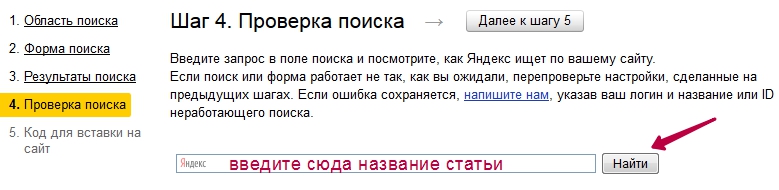
Tester la recherche
Étape 5 - Intégrer le code
A cette étape, nous obtenons le code du module de recherche à insérer dans notre site.
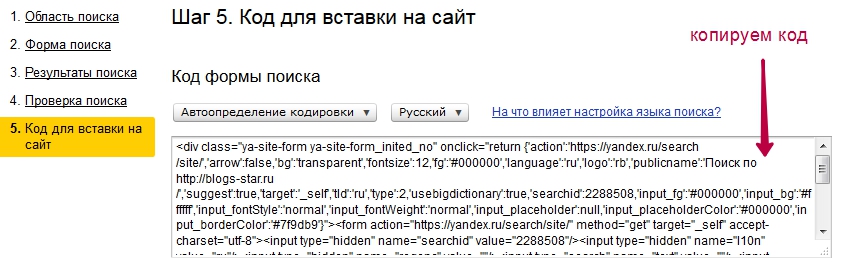
Étape 6 - Collez le code dans votre site Web
Après avoir copié le code (Ctrl-A) allez dans le panneau d'administration de notre blog - Apparence- Gadgets. Choisir un widget Texte et faites-le glisser vers la colonne latérale à l'endroit dont nous avons besoin. En règle générale, le widget Yandex Search est installé dans la partie supérieure droite du blog.
Bonjour chers lecteurs. Aujourd'hui, nous allons parler de Widgets Yandex, sur la façon de personnaliser la page principale de Yandex.ru pour vous-même et sur la façon d'attirer des visiteurs supplémentaires sur le blog, car le coût de la promotion du site Web augmente chaque jour et vous devez trouver de nouvelles façons d'attirer les visiteurs.Par défaut, sur page d'accueil Yandex vaut beaucoup de toutes sortes de widgets et d'indicateurs, tels que la météo, les taux de change, le programme télévisé, les embouteillages, etc.
Peu de gens pensent au fait que leur Peut être personnalisé et supprimez tout ce qui est inutile. Vous pouvez tout supprimer complètement et seules la barre de recherche et la bannière resteront, qui peuvent également être bloquées si l'ordinateur est programme souhaité.
Pour personnaliser Yandex pour vous-même, sur la page yandex.ru en haut, sélectionnez l'élément de menu "Configurer Yandex":
Ensuite, vous pouvez supprimer les widgets inutiles ou les échanger.
À la maison, je n'ai laissé que la météo et Yandex Webmaster, ajouté des widgets de blog que je lis souvent et quelques sites plus utiles, par exemple, le widget du site seobudget.ru, qui affiche des informations sur et l'émission de Yandex.
Certains de ces informateurs ressemblent à ceci :
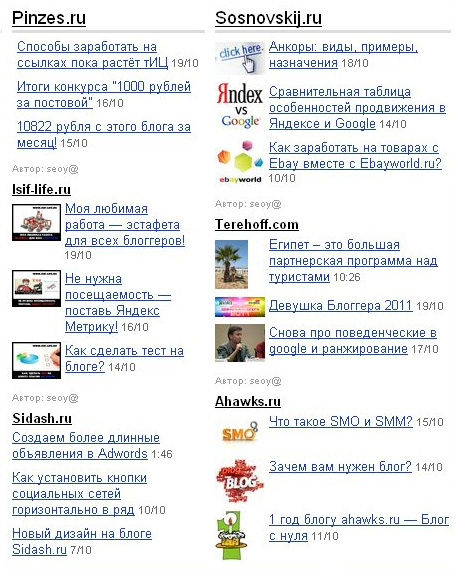
Très pratique pour aller page de démarrage et voir toutes les nouvelles dont vous avez besoin.
Vous pouvez créer vous-même de tels informateurs pour n'importe quel site dans . Choisissez "Créer Widget" -> "Widget RSS", insérez l'adresse du blog et un lien vers flux RSS.
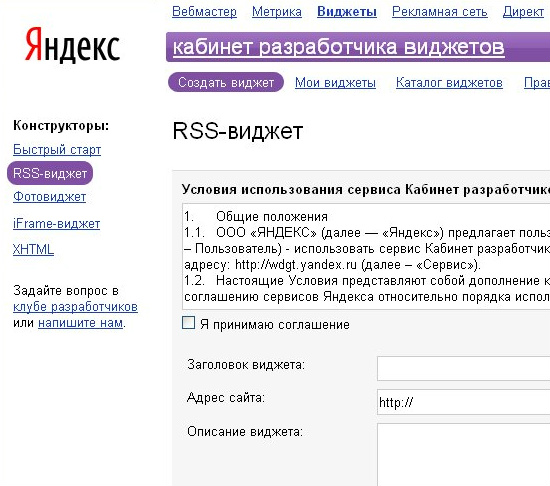
Vous pouvez même essayer attirez ainsi les lecteurs sur votre blog et promouvoir un peu votre site. Pour ce faire, vous devez créer un informateur et le prendre dans votre compte "code pour intégrer le blog". Ajoutez ensuite ce code à côté des boutons réseaux sociauxà la fin de chaque message.
Si vous créez vous-même un informateur, le bureau du développeur contiendra des informations sur le nombre moyen d'utilisateurs par jour. Autrement dit, vous pouvez suivre l'effet des widgets et savoir combien de personnes les utilisent. Il ressemblera à ceci:
N'oubliez pas de fermer 3 liens externes vers Yandex.ru à partir de l'indexation, sinon il a déjà 270 000 TIC))). j'en ai laissé un lien externe"Ajouter à Yandex", et le lien de la photo et du nom du blog a été créé vers les pages internes du site.
PS Si les gains sur le site sont déjà fatigués, ouvrez
Bonjour à tous! Aujourd'hui, j'ai pris un peu de temps pour améliorer légèrement le design et le fonctionnement du blog : j'ai corrigé quelques erreurs de mise en page, ajouté quelques fonctionnalités subtiles, changé l'arrière-plan et, surtout, changé le logo du blog (j'ai juste pris un stylo et écrit, puis scanné). L'une des améliorations consistait donc à ajouter une image de site au tableau de bord Yandex.Browser. Le fait est que le tableau de bord Y. Browser affiche les sites favoris ou fréquemment visités et Yandex leur attribue le même modèle : une sorte de plaque d'arrière-plan, un favicon dans un cercle et le nom du site. Mais je pense que beaucoup de gens ont remarqué que certains sites se ressemblent presque sur le tableau de bord, et certains ont des tuiles "personnelles".
METTRE À JOUR: Yadneks.Browser a récemment été mis à jour et tous les anciens paramètres de widget sur le tableau de bord ont cessé de fonctionner. De plus, les liens vers la documentation "Scoreboard API" ont également changé. L'article a donc dû être réécrit.
par exemple Yandex, Google, En contact avec, Rutracker ont leurs beaux poinçons facilement reconnaissables, tandis que les autres n'en ont pas. Par exemple, l'image ci-dessus montre que des maîtres vénérables du Réseau tels que IXBT, Computerra et THG jusqu'à présent, ils ne se sont pas occupés d'un tel détail, bien que petit, mais toujours pas superflu, étant donné que tant de personnes utilisent maintenant Yandex.Browser.
Personnellement, je suis ennuyé par les sites avec des conceptions de tuiles par défaut. Nous allons maintenant découvrir comment faire de votre site une belle plaque (widget) pour le tableau de bord Yandex.Browser. Tout est très simple :
Dans n'importe quel éditeur d'images, créez une image dans Format PNG. Les limites de taille d'image sont indiquées ci-dessous. L'image doit avoir un fond transparent. Il est préférable de faire une photo avec le logo du site. Appelons-la logo.png.
Restrictions de taille de logo :
- longs logos horizontaux - largeur jusqu'à 300 pixels, hauteur jusqu'à 85 pixels;
- logos horizontaux courts - largeur jusqu'à 250 pixels, hauteur jusqu'à 120 pixels;
- les logos carrés peuvent mesurer jusqu'à 120 pixels de haut ;
- la longueur du logo ne doit pas dépasser sa largeur de plus de 4,6 fois.
( "api_version": 4, "layout": ( "logo": "http://votre.site/logo.png", "color": "#ffffff", "show_title": false ) )
où
"logo": "http://votre.site/logo.png", - le chemin d'accès à l'image (d'ailleurs, avec l'adresse complète de l'image, c'est le seul chemin que le nouveau widget a gagné ;
"color": "#fbfbfb", - fond de plaque
Image maintenant logo.png et fichier manifeste.json mettre à la racine du site. Et dans le code sur toutes les pages du site entre
et ajoutez la ligne suivante :
C'est tout. Maintenant, le site a sa propre belle assiette. Au fait, s'il n'apparaît pas tout de suite, vous devez supprimer le badge du site du tableau de bord, puis le rajouter à nouveau. Pour les autres utilisateurs, il sera mis à jour la prochaine fois qu'ils ouvriront le navigateur et le tableau de bord.
Le manifeste a quelques fonctionnalités plus intéressantes qui peuvent être trouvées sur la page de l'API Tableau. Il a une fonctionnalité très intéressante. notificateurs - icônes informant l'utilisateur d'un nouveau message personnel ou d'autres informations mises à jour. C'est très pratique si le site prend en charge l'affichage des notifications, c'est-à-dire s'il y a quelque chose à afficher avec deux ou trois chiffres.
Si cela ne fonctionne toujours pas, effacez le cache du site (à savoir, le site afin de nouveau fichier correctement retourné par le serveur). Cela n'a pas fonctionné pour moi après cela non plus. Et seulement supprimer l'ancien widget du "Tableau de bord" et l'ajouter à nouveau a aidé. Et finalement, tout était comme il se doit.
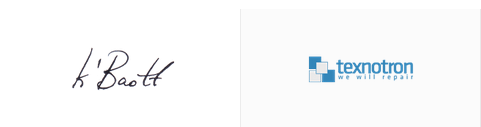
Lors de l'utilisation du système d'exploitation Android, tôt ou tard, certains utilisateurs peuvent voir l'erreur "Échec de l'ajout du widget" lors de la modification des widgets de bureau. Tout ce que vous faites avec l'appareil et tous les paramètres que vous effectuez affectent le système et son comportement. Si vous décidez d'obtenir les droits root pour votre smartphone ou votre tablette, vous devez vous préparer à l'apparition de telles erreurs et leur élimination repose entièrement sur vos épaules.
Quelle action a conduit à l'apparition d'un tel message, ainsi que comment rétablir le fonctionnement normal de l'appareil, nous le dirons dans ce court document.
Pourquoi l'erreur "Impossible d'ajouter le widget" s'affiche-t-elle ?
Il peut y avoir deux raisons à l'apparition de cette erreur, mais les deux, d'une manière ou d'une autre, sont liées à l'application Google Search, qui dans Sucette Android est encore plus intégré aux différents composants du système et interagit constamment avec eux.
- L'application Google Search a cessé de fonctionner en urgence et il n'est donc pas possible d'ajouter un nouveau widget.
- Au cours du processus d'obtention des droits root, le fonctionnement de l'application Google Search a été interrompu et le système ne peut pas le démarrer, ou il fonctionne, mais pas tout à fait correctement.
Comment restaurer l'application Recherche Google ?
- Vérifiez si le système est en place application google Cherchez et voyez si cela fonctionne correctement. Si ce n'est pas le cas, nous vous recommandons de procéder comme suit :
- Ouvert Boutique Google jouer.
- Dans la recherche, recherchez l'application Google Search, qui, bien qu'elle soit application standard Android Lollipop, peut être téléchargé séparément et installé depuis le magasin.
- Installez-le dans votre appareil.
- Ouvrez l'application Recherche Google et vérifiez si cela fonctionne.
Il peut arriver qu'une telle procédure n'ait pas résolu la situation en ajoutant un widget au bureau. Dans ce cas, passez à la méthode suivante.
- Appuyez sur le bouton d'alimentation de votre appareil et maintenez-le enfoncé jusqu'à ce que le menu de mise hors tension s'affiche.
- Appuyez sur le bouton d'arrêt et maintenez-le enfoncé pendant quelques secondes jusqu'à ce que vous soyez invité à mettre votre téléphone en mode sans échec.
- Cliquez sur OK et attendez que l'appareil redémarre complètement.
- Lorsque l'appareil est complètement allumé, vous verrez un petit message sur l'écran indiquant que dans ce moment l'appareil fonctionne dans mode sans échec.
- Après cela, éteignez et rallumez l'appareil de la manière habituelle sans aucune manipulation supplémentaire.
Après avoir effectué la procédure de démarrage de la machine en mode sans échec et de retour à mode standard fonctionne, essayez à nouveau d'ajouter le widget à votre bureau. Si vous voyez à nouveau le message d'erreur, passez à l'étape suivante des instructions.
- Accédez au menu Paramètres de votre appareil.
- Sélectionnez la catégorie Applications.
- Recherchez l'application Recherche Google et ouvrez sa page de propriétés.
- Effacez le cache et effacez complètement toutes ses données en cliquant sur les boutons appropriés sur la page des propriétés.
L'erreur "Échec de l'ajout du widget" ne devrait plus vous rappeler vous-même.
